Olá, vamos começar do começo
Nesse tutorial montaremos um cartão de visitas relativamente simples. Pois nesse ofício tudo depende da sua criatividade, e sobretudo da sua paixão.
Pois como em qualquer profissão, é preciso amar o que se faz.
Vamos lá! Evidentemente devemos começar abrindo o corel e pedindo um novo documento.
- Vá em • ARQUIVO
• NOVO
Aparecerá um novo documento:
Na parte superior da área de trabalho altere as medidas do documento para:
• 95mm de largura
• 55mm de altura
Nesse tutorial trabalharemos com as medidas em milímetros para simplificar, mais adiante trabalharemos com outros tipos de medida.
Para verificar se você está trabalhando com milímetros, basta seguir os passos abaixo:
Verifique na área unidade se está aprecendo milímetro, caso contrário busque essa medida na barra de rolagem.
Com as medidas do documento ajustadas para 95x55 mm., insira as margens, pois elas são de absoluta necessidade, já que não queremos que a parte escrita seja apagada na hora do acabamento gráfico do impresso. Para inserir as margens, clique duas vezes contínuas sobre a régua superior conforme a imagem abaixo:
Aparecerá uma nova janela:
Clique 2 vezes sobre • linha guias
Depois clique 1 vez sobre • Pré Definições
Em seguida, clique 2 vezes • Predefinições definidas do usuário
Aparecerá uma outra janela:
Selecione: • Margens
e marque: 5 para superior e 5 para inferior, conforme mostra a imagem abaixo:
Pronto! Agora podemos começar a desenvolver o nosso primeiro cartão de visita!
Agora clique 2 vezes sobre a ferramenta retângulo
Com esse procedimento, teremos um quadrado que recobre todo o nosso documento e que pode ser facilmente preenchido com a cor de sua preferência.
No nosso tutorial usaremos a cor preta, clique sobre o documento e em seguida vá na paleta de cores e clique sobre a cor preta. Na paleta de cores do corel, a cor preta é a primeira, logo abaixo do "x".
Confira na imagem abaixo:
Clicando sobre ela com o retângulo selecionado, nosso documento ficará assim:
Já temos o fundo preto, mas faltam as informações. Vamos usar um exemplo básico nesse tutorial, mas fique a vontade para escrever o que quiser.
Vamos usar o nome do blog como se fosse a empresa dona do cartão. Para isso, selecione a ferramenta que contém a letra "A" na barra de ferramentas:
Clique com a ferramenta de texto sobre a área de trabalho, e digite:
TUDOCorel
Ainda com a ferramenta de texto ativa, clique com ela pouco antes do texto e arraste ela sobre o texto, desta forma, você selecionará a fonte de sua escolha, seguindo os próximos passos:
Agora com a ferramenta de seleção selecionada
Clique sobre o texto, e na paleta de cores selecione a cor branca.
Ainda com a ferramenta de seleção ativa, clique sobre o texto e mova-o para o retângulo preto, mais ou menos no topo do trabalho, porém sem ultrapassar a margem superior, afim de não prejudicar o acabamento do cartão.
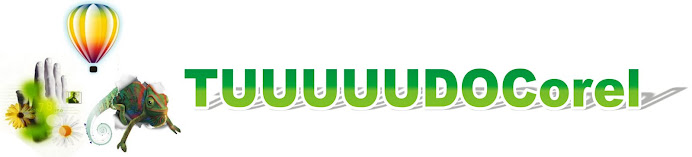



















Nenhum comentário:
Postar um comentário